win10打开iis功能 win10打开IIS功能步骤
更新时间:2024-03-31 09:06:14作者:jiang
在Windows 10操作系统中,打开IIS功能是非常重要的一步,特别是对于需要搭建网站或者进行Web开发的用户来说,通过简单的几个步骤,就可以在Win10系统上快速启用IIS功能,为用户提供稳定和高效的Web服务。接下来让我们一起来了解一下在Win10系统中如何打开IIS功能的具体步骤。
具体方法:
1.点击左下角“开始”按钮
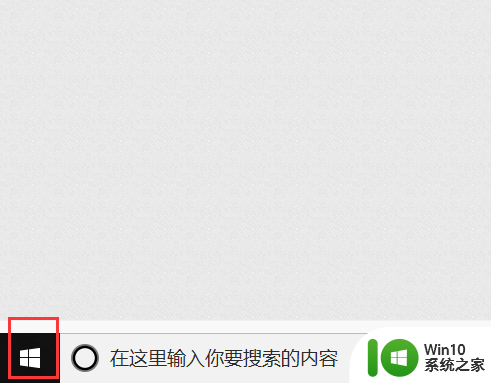
2.点击“设置”图标
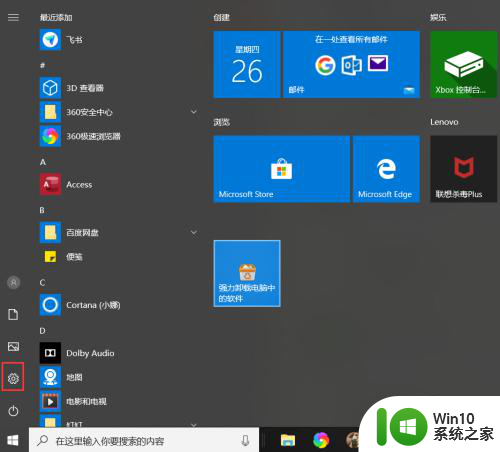
3.打开“应用”
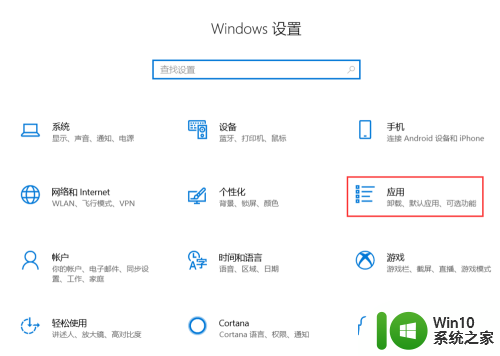
4.在“应用和功能”界面,选择“程序和功能”
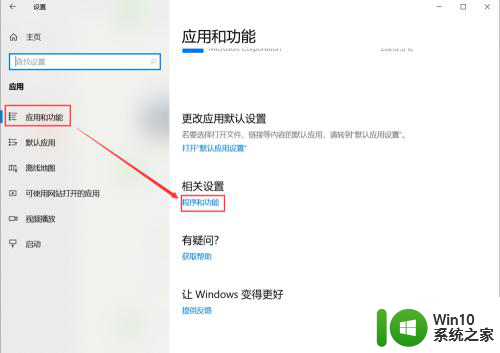
5.点击“启动或关闭windows功能”
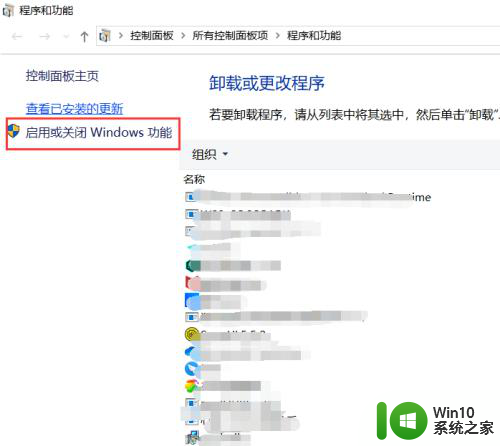
6.勾选IIS下面的服务,确认安装即可
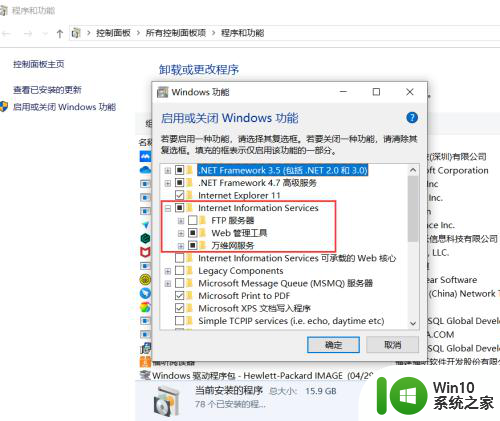
以上就是完整的win10打开iis功能的步骤,如果你遇到了这个问题,不妨尝试一下小编提供的解决方法,希望对大家有所帮助。
win10打开iis功能 win10打开IIS功能步骤相关教程
- 电脑录屏功能怎么打开win10 Win10电脑内置录屏功能的使用方法
- 快手如何打开赞赏功能 快手赞赏功能开通流程
- 戴尔笔记本wifi功能怎么打开 戴尔笔记本无线开关无法打开
- win10您打开了窗口拦截功能,请先关闭该功能 Win10系统防火墙如何解除程序阻止
- win10录屏打开 win10自带的录屏功能怎么使用
- win10护眼功能 Win10自带护眼模式功能怎么开启
- 爱普生扫描功能怎么用 epson打印机扫描文件步骤
- 无线充电功能怎么开启vivo手机 vivo手机无线充电设置步骤
- 全球债市遭抛售,恒指或创新高,马士基业绩超预期
- 高通骁龙8至尊版发布,性能媲美桌面处理器,决胜AI时代的关键!
- 高通骁龙8至尊版发布:二代自研CPU性能逆天,最强AI更像真人
- 一个印度人救了微软,另一个毁了IBM?探讨印度人在科技行业的影响力
微软新闻推荐
- 1 高通骁龙8至尊版发布:二代自研CPU性能逆天,最强AI更像真人
- 2 英特尔AMD史诗级合作,捍卫X86生态:两大巨头联手,颠覆传统CPU格局
- 3 微信消失在桌面了,怎么找回 微信桌面快捷方式消失怎么恢复
- 4 打印机的纸怎么放进去 打印机纸盒放纸技巧
- 5 onedrive开始菜单 Win10如何设置Onedrive开启和使用
- 6 台式电脑如何连接打印机设备打印 台式电脑如何设置本地打印机
- 7 惠普笔记本win11移动硬盘怎么用 win11系统移动硬盘插入后不显示
- 8 微软称每天有超过15000条恶意QR码信息被发送到教育目标,如何有效应对?
- 9 win10系统电脑没有wifi选项 Win10无线网络不显示解决方法
- 10 win7能看见的文件夹win10看不到 win7可以访问win10但win10无法访问win7
win10系统推荐
- 1 番茄家园ghost win10 32位官方最新版下载v2023.12
- 2 萝卜家园ghost win10 32位安装稳定版下载v2023.12
- 3 电脑公司ghost win10 64位专业免激活版v2023.12
- 4 番茄家园ghost win10 32位旗舰破解版v2023.12
- 5 索尼笔记本ghost win10 64位原版正式版v2023.12
- 6 系统之家ghost win10 64位u盘家庭版v2023.12
- 7 电脑公司ghost win10 64位官方破解版v2023.12
- 8 系统之家windows10 64位原版安装版v2023.12
- 9 深度技术ghost win10 64位极速稳定版v2023.12
- 10 雨林木风ghost win10 64位专业旗舰版v2023.12
系统教程推荐
- 1 蜘蛛侠:暗影之网win10无法运行解决方法 蜘蛛侠暗影之网win10闪退解决方法
- 2 win10玩只狼:影逝二度游戏卡顿什么原因 win10玩只狼:影逝二度游戏卡顿的处理方法 win10只狼影逝二度游戏卡顿解决方法
- 3 U盘装机提示Error 15:File Not Found怎么解决 U盘装机Error 15怎么解决
- 4 《极品飞车13:变速》win10无法启动解决方法 极品飞车13变速win10闪退解决方法
- 5 window7电脑开机stop:c000021a{fata systemerror}蓝屏修复方法 Windows7电脑开机蓝屏stop c000021a错误修复方法
- 6 win10桌面图标设置没有权限访问如何处理 Win10桌面图标权限访问被拒绝怎么办
- 7 win10打不开应用商店一直转圈修复方法 win10应用商店打不开怎么办
- 8 无线网络手机能连上电脑连不上怎么办 无线网络手机连接电脑失败怎么解决
- 9 win10错误代码0xc0000098开不了机修复方法 win10系统启动错误代码0xc0000098怎么办
- 10 笔记本win10系统网络显示小地球只有飞行模式如何恢复 笔记本win10系统网络无法连接小地球图标灰色